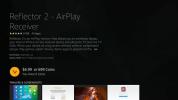Stremio (alternativa Kodi)
Ako režete kabel ili ako radije gledate TV na računalu, vjerojatno uvijek tražite novi softver za reprodukciju medija. Svakako jesmo. Iako Stremio nije baš nov - upravo su objavili svoju Beta verziju 4 - čini se da zauzima sve više prostora na sceni media playera. Neki to vide kao sljedeći Kodi.

Ako želite znati o čemu se radi u hipu, podnesite nas dok vam pokazujemo kako instalirati i konfigurirati softver na računalu. A nakon što ga instaliramo, vodit ćemo vas u vodstvo po glavnim značajkama i pogledati koji službeni dodaci postoje. Također ćemo vam dati pregled "neslužbene" scene dodataka. Napokon, ovo je vjerojatno mjesto gdje Stremio može zamijeniti Kodija. Zarabotaj na školskim odvjetima na Uči.ru. Otvori na pitanja po školskoj programu.
30-dnevno jamstvo povrata novca
Zaštitite svoju privatnost tijekom strujanja medija, nabavite VPN
Ako želite zadržati ono što radite za sebe i izbjeći nadzor prekomjernih davatelja internetskih usluga, trebali biste koristiti VPN. Kad ISP posumnja da netko krši njihove uvjete i odredbe, može reagirati do smanjujući njihovu brzinu, šaljući im obavijesti o kršenju autorskih prava ili čak prekidajući ih servis. VPN štiti vašu privatnost šifriranjem podataka pomoću jakih algoritama koji čine gotovo nemogućim probijanje. Nadalje, upotrebom odgovarajuće smještenih poslužitelja, VPN može omogućiti zaobilaženje zemljopisnih ograničenja.
Odabir VPN-a može biti zastrašujući zadatak. Jednostavno je previše pružatelja VPN-a za odabir. Neki važni čimbenici koje treba uzeti u obzir uključuju brza veza kako bi se izbjeglo puferiranje, politika ne prijavljivanja za daljnju zaštitu vaše privatnosti, nema ograničenja upotrebe za pristup bilo kojem sadržaju i pristup punom brzinom i softver koji je dostupan za vaš uređaj.
VPN koji preporučujemo za streaming - IPVanish
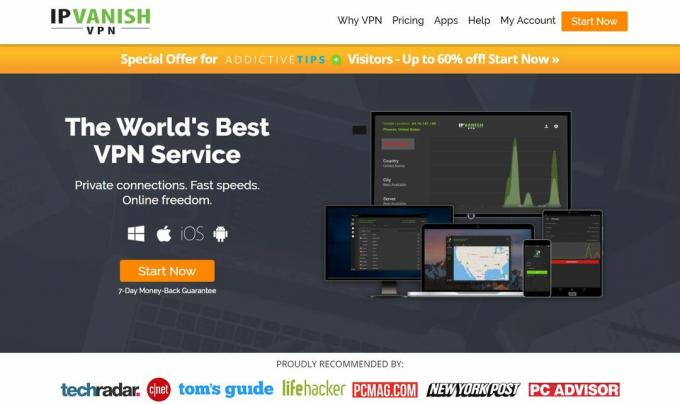
Na AddictiveTips.com testirali smo većinu dobavljača VPN-a prema našim kriterijima, a onaj koji preporučujemo korisnicima Kodi je IPVanish. Sa stotinama poslužitelja širom svijeta, bez ograničenja brzine, bez ograničavanja, neograničene širine pojasa, neograničenog prometa, strogog bez prijave i klijentski softver dostupan za većinu platformi, IPVanish pruža impresivne performanse i vrijednost.
IPVanish nudi 7-dnevno jamstvo povrata novca, što znači da imate tjedan dana da ga testirate bez rizika. Imajte na umu da Čitatelji ovisnih savjeta mogu ovdje uštedite masivnih 60% na godišnjem planu IPVanish, snižavajući mjesečnu cijenu na samo 4,87 USD mjesečno.
Što je Stremio
Ukratko, Stremio je softver za medijski centar. Dizajniran je za video zabavu s lakoćom upotrebe. Stremio vam omogućuje organiziranje i gledanje kolekcije filmova, TV serija, kanala i TV programa uživo. Stremio može izvor sadržaja s vašeg lokalnog (ili udaljenog) diska i iz njihovih dodataka.
Iako su Stremio nadahnuti i Kodijem i Plexom, vrlo se razlikuje od bilo kojeg. Posebno usmjeren na zabavni video, nastoji postati glavno rješenje jer je vrlo jednostavan za upotrebu. Unatoč činjenici da to nije tako prilagodljivo kao i toliko bogato značajkama kao Kodi ili Plex, znatno je jednostavnije za upotrebu.
Najbolje značajke Stremio
Jedna od najvećih snaga Stremija je njegova značajka pretraživanja izvora koja će pronaći sve moguće izvore za bilo koji dati naslov i omogućiti vam odabir onog koji želite gledati. A ovaj je popis ili izvor toliko detaljan da čak uključuje i troškove svake opcije.
Stremio će vas obavijestiti kad izađu nove epizode / videozapisi / filmovi koji vas zanimaju. Može vam pružiti čak i filmske preporuke.
Izvorno dostupno samo na računalima sa sustavom Windows. MacOS i Linux, sada ima verzije dostupne za Android i iOS, što ga čini istinskim rješenjem za više platformi. Neke njegove značajke to čak i iskorištavaju i možete, na primjer, početi gledati neki sadržaj na računalu u kućnom uredu, zaustavite reprodukciju i nastavite tamo gdje ste stali na tabletu u vašem spavaća soba.
A ako više volite iskustvo na velikom ekranu, Stremio može lako streaming na Chromecast ili pametni TV.
Instaliranje Stremio
Instaliranje Stremio-a je prilično jednostavno. Dostupan je kao izvršni instalacijski program za Windows, kao DMG datoteka za Mac i kao tarball za Linux. Za Android i iOS instalirate ga iz trgovine aplikacija na uređaju.
Pogledajmo kako instalirati Stremio na Windows. Prvo što trebate je preuzeti instalacijski program. Samo se uputi prema Stremiu Stranica za preuzimanje i kliknite vezu Windows za produkcijsku (ne beta) verziju. Od ovog pisanja to je verzija 3.6.5. Spremite instalacijski program na lokalno računalo.

Nakon završetka preuzimanja, jednostavno dvokliknite datoteku da biste pokrenuli instalacijski program. Proces instalacije započet će i prikazat će se prozor napretka.

Nakon vrlo kratkog vremena vidjet ćete zadnji zaslon za instalaciju. Imate mogućnost odmah pokrenuti Stremio i opciju stvaranja prečaca na radnoj površini za aplikaciju.

Klik Završi da biste dovršili instalaciju, zatvorite instalacijski program i pokrenite aplikaciju.
To je to. Instalacija je dovršena i, ako ste odlučili pokrenuti Stremio, dočekat će vas zaslon za prijavu.

Završetak postavljanja programa Stremio
Stremio zahtijeva da se prijavite jer pohranjuje vašu biblioteku u oblak. To je ono što vam omogućuje da počnete reproducirati nešto na jednom uređaju i nastaviti to na drugom.
Ako ste novi korisnik Stremio-a i trebate stvoriti račun, kliknite Prijavite se na dnu zaslona. Trebat ćete unijeti svoju e-adresu i odabrati lozinku za izradu računa. Ako radije ne biste kreirali račun, imate dvije mogućnosti. Prvo, možete odabrati spajanje na Stremio pomoću svog Facebook računa. Da biste to učinili, jednostavno kliknite Prijavite se putem Facebooka gumb na vrhu stranice.
Druga je mogućnost prijaviti se kao gost. Imat ćete pristup svim istim funkcijama, ali vaša će se knjižnica pohraniti na vaše lokalno računalo, umjesto da bude u oblaku. Jedina značajka od koje nećete imati koristi je integracija više platformi. Ako instalirate Stremio na više uređaja i na svakom koristite lokalnu knjižnicu, knjižnice se neće sinkronizirati, a sav sadržaj koji dodate u jednu knjižnicu neće se prikazivati na ostalim.
Da biste se prijavili kao gost, jednostavno kliknite na Prijava gosta na dnu stranice.
Obilazak Stremija s vodičem
Nakon što se prijavite na Stremio, doći ćete do odbora Stremio. Zamislite to kao svoju početnu stranicu. Ako ste upoznati s Kodijem, čeka vas šok.

Dok sadržaju u Kodi pristupate tako da prvo pokrenete dodatak, u Stremio je suprotno. Prvo odaberete svoj sadržaj, a zatim pokrenete dodatak za reprodukciju. Stremio je usmjeren na sadržaj, dok je Kodi dodatni. To je glavna razlika između njih dvoje.
Glavni izbornik Stremio
Ako pogledate u lijevi gornji dio zaslona, vidjet ćete glavni izbornik Stremio. Ima četiri predmeta, Otkriti, Odbor, Knjižnica i Kalendar. Pokušajmo ukratko objasniti što svaki radi. Zatim možemo dublje kopati i vidjeti kako koristiti ovu aplikaciju.
Otkriti
Ovdje ćete otići... otkrijte što nudi Stremio. Za razliku od ostalih medijskih playera, Stremio naglasak stavlja na sadržaj i tu idete kad tražite sadržaj.

To je ujedno i najsloženiji dio Stremija. Pogledajmo kako to funkcionira. U gornjem lijevom kutu možete birati između Filmovi, Niz (kao u TV seriji), Kanali, i TV kanali. Razlika između kanala i TV kanala nije baš jasna, ali vjerojatno ima veze s onim dodacima koje ste instalirali. Više o dodacima nakon što prođemo kroz stavke glavnog izbornika.
Dalje na lijevoj strani imate popis kategorija. Odabirom jednog ograničit ćete ono što vidite u glavnom prozoru. Također možete dodatno kontrolirati što se prikazuje odabirom u gornjem desnom dijelu zaslona. Na primjer, kada je na popisu filmova, zadani odabir je Trending. S tim odabirom vidjet ćete najpopularnije filmove na glavnom ekranu. Odabirom bilo kojeg Filmon. TV VOD, Netflix ili Vodo ograničila bi izbor samo na ono što je dostupno na toj određenoj usluzi. Ako odaberete Ocjena, filmovi koje ćete gledati bit će poredani prema njihovoj IMDb ocjeni. A-Z prikazat će vam sve filmove po abecednom redu i Godina prikazat će ih do godine izdanja.
Ako ste u Niz, Kanal ili TV kanali odjeljci, gornje desne opcije su različite, ali nude sličnu funkcionalnost.
Unutar Discover, desno okno prikazuje detalje o odabranom na glavnom zaslonu i ima gumbe za reprodukciju sadržaja ili dodavanje u vašu biblioteku.
Odbor
Ploča se malo razlikuje od Discovera jer ima neku inteligenciju. Ono što ćete vidjeti na svojoj ploči temelji se na onome što imate u svojoj knjižnici, što ste gledali i što je slično.

Sadržaj je također drugačije raspoređen na ploči. Imaš Filmovi, Niz, Kanali i TV kanali ali imate i linije za sadržaj iz određenih izvora. A ako je ono što želite besplatan sadržaj, pomaknite se prema dolje i pronaći ćete Filmovi - besplatni odjeljak.
Dok koristite Stremio i popunjavate biblioteku, vaša će ploča sadržavati sve više i više vrsta sadržaja koji bi vam se mogli svidjeti. Da rezimiramo što je Board, mogli bismo reći da sadrži preporuke za naslove koje biste možda željeli dodati u svoju knjižnicu. Također je vrijedno napomenuti da je Board još jedno područje koje bolje funkcionira kada ste prijavljeni kao redoviti korisnik, a ne kao gost.
Knjižnica
Biblioteka se bavi VAŠIM sadržajem. U biblioteku možete dodati bilo koji naslov s ploče ili iz Discover-a. Kad mu pristupite prvi put, prazan je.

Kao što je navedeno, postoje tri načina na koje možete dodati sadržaj u svoju knjižnicu. Sadržaj možete dodati iz odjeljka Otkriće kako je predloženo, ali i iz odbora. Također možete odabrati uvoz stvari koje su vam se svidjele na Facebooku. Stremio će pogledati sve što vam se svidjelo, pronaći naslove filmova i TV serija i dodati ih u svoju knjižnicu. Drugi način na koji možete dodati sadržaj je uvozom sadržaja koji imate na lokalnom disku. Nažalost, čini se da ova značajka ne radi. Ako je kliknete, gotovo ćete odmah dobiti poruku o pogrešci koja kaže "Na tom računalu nije pronađen nijedan medij". Čini se da čak niti ne skenira disk za sadržaj.
Ako se pitate čemu koristi dodavanje sadržaja u knjižnicu, odgovor je trostruk. Prvo, olakšava pronalaženje sadržaja koji vam se sviđa. Drugo, knjižnica ima određenu inteligenciju i, na primjer, ako dodate film koji još nije dostupan za gledanje, automatski ćete biti obaviješteni kad postane dostupan. Također radi s TV serijama i dobit ćete obavijest svaki put kad bude dostupna nova epizoda. I na kraju, ali ne najmanje važno, knjižnica hrani Kalendar.
Kalendar
Kalendar Stremio nudi drugačiji prikaz TV serija u vašoj knjižnici. Da bih vam dao uzorak kako izgleda, dodao sam u svoju knjižnicu TV seriju "Teorija velikog praska". Evo kako kalendar sada izgleda

Ukratko, Kalendar vam prikazuje svaku epizodu, prošlu i buduću, bilo koje serije u vašoj knjižnici. Može se vraćati i naprijed mjesec dana.
Reprodukcija sadržaja - dodaci Stremio
Sad kad smo vidjeli kako nam Stremio dopušta da pronađemo i organiziramo sadržaj, vrijeme je da pogledamo neke. Pogledajmo kako ćemo reproducirati sadržaj u Stremiu. Sadržaj možete reproducirati s Discoveryja, ploče, iz svoje knjižnice ili čak iz kalendara.
Klikom na naslov dolazi se do njegove stranice s informacijama. Desno na stranici vidite koji su tokovi dostupni. Ali čekaj! Svi naslovi kažu da nije dostupan nijedan stream. Što se događa? Pa, iako je Stremio vrlo dobar u predstavljanju sadržaja, za stvarni streaming oslanja se na dodatke. i prema zadanim postavkama nema dodataka. Morate ih instalirati.
Instaliranje službenih dodataka za Stremio
Postoji nekoliko načina za pristup instalaciji dodatka u Stremio. Na stranici s informacijama o filmu ili emisiji uvijek postoji Prikaži sve dodatke dugme. Možete i kliknuti gumb + na gornjoj traci. Obje metode otvorit će stranicu preglednika na Stremioovom katalogu dodataka.

Postoje tri odjeljka, službeni dodaci (oni koje je razvio Stremio), dodaci zajednice (Razvila treća strana, ali integrirana u Stremio) i Moji dodaci koji pokazuju što je trenutno instaliran. Kao što vidite, prema zadanim postavkama instaliran je samo dodatak OpenSubtitles.
Preporučujemo vam da instalirate sve dodatke. Samo ih je sedam. Instalacija jednostavno zahtijeva da kliknete na Instalirati gumb iz kataloga dodataka. Nakon što ga kliknete, vratite se u svoj prozor Stremio jer ćete morati potvrditi svaku instalaciju. Nakon što dodate sve dodatke, možete zatvoriti katalog dodataka.
Ako pokušate reproducirati nešto, vidjet ćete da je poruka s desne strane zamijenjena s igra dugme. To je veliki krug s desno usmjerenim trokutom. Bit ćete preusmjereni na zaslon na kojem možete odabrati svoj izvor.

Tada ćete imati drugo veliko razočaranje. Svi navedeni izvori zahtijevaju plaćanje. Kako možemo usporediti Stremio s Kodijem? Kodi nam omogućuje da gotovo sve gledamo besplatno. Ali imajte na umu da smo instalirali samo dodatke koje je Stremio odobrio i objavio na njihovoj web lokaciji. Da bismo dobili čitav niz izvora, moramo instalirati programske dodatke treće strane.
Proširivanje dodataka Stremio – nezavisnih proizvođača
ODRICANJE: AddictiveTips.com ne odobrava niti preporučuje upotrebu bilo kakvih sredstava za pristup sadržaju zaštićenom autorskim pravima na koji nemate pravo. Nismo odgovorni za ono što ste odlučili učiniti sa sadržajem ovog članka. Piratstvo nije nešto što podržavamo ili odobravamo, a korisnicima toplo savjetujemo da pristupaju samo sadržaju na koji imaju zakonsko pravo. Kao korisnik streaminga, morate poduzeti korake kako biste osigurali da ne kršite nijedan zakon o autorskim pravima.
Baš kao i kod Kodija (gotovo), cijela snaga Stremia oslobađa se kada instalirate dodatke treće strane. Ti će dodaci u vaš odabir dodati besplatne izvore uz sve izvore koje već nudi Stremijev "službeni"
Instaliranje dodataka trećih strana u Stremio
Instaliranje nezavisnih dodataka gotovo je jednako jednostavno kao i instaliranje službenih. Počinjete odlaskom na ultimatestremioaddons.club web stranica. To je najbolje mjesto za pronalaženje svih dostupnih dodataka, službenih i ne.

Baš kao i sa službenim, predlažemo da instalirate sve dodatke treće strane. Pružit će vam najbolji izbor besplatnih izvora. Od ovog pisanja, ima ih samo šest. Oni su prvih šest na popisu. Da biste ih instalirali, kliknite vezu nakon njihova imena na popisu. Morat ćete se vratiti u Stremio nakon svakog kako biste potvrdili instalaciju.
Imajte na umu da budući da su to dodaci treće strane koji se hostiraju na mnogim različitim web mjestima, ne postoji jamstvo da će neki ili svi oni biti dostupni kad ih budete instalirali. Isprobajte sve veze i instalirajte one koje rade.
Ako se vratite u Stremio i pokušate ponovno reproducirati neki sadržaj, bit će vam drago vidjeti nekoliko besplatnih veza za većinu naslova.

Zaključak
Neki postavljaju Stremija kao nasljednika Kodija. Mislim da je malo rano za reći. Njegova dodana scena treće strane sa samo šest opcija nije ni izbliza potpuna kao Kodijeva. Ipak, Stremio nudi potpuno novi način pretraživanja sadržaja i reprodukcije. A postoji još značajki koje nismo spomenuli, poput mogućnosti emitiranja sadržaja na Chromecast ili pametni TV. Možete instalirati aplikaciju na telefon i gledati sadržaj na televizoru.
Stremio svakako vrijedi pogledati. Zapravo će vam trebati više od pukog pogleda da biste se s njim upoznali i počeli osjećati ugodno. Dajte mu nekoliko dana i uvjerite se je li ovo za vas. Njegovi su autori željeli izgraditi nešto što je lakše koristiti od Kodija ili Plexa i mislimo da su uspjeli. Ali jednostavnost upotrebe nije sve. Osobno nisam spreman odbaciti Kodija za Stremio. Barem ne još samo.
Jeste li probali Stremio? Kakvo je bilo vaše iskustvo? Jeste li naišli na neki problem? Vidite li to kao zamjenu za Kodi? Podijelite svoje mišljenje s nama koristeći komentare u nastavku!
traži
Najnoviji Postovi
Najbolji dodaci Stremio za 2020. godinu
Stremio posljednjih mjeseci stvara valove kao prvu održivu alternat...
Fire Stick vs Chromecast: Koji trebam kupiti?
Ako imate na tržištu pouzdan način za streaming videozapisa na tele...
Kako zrcaliti ili baciti svoj iPhone na Amazon Fire TV Stick
Amazonovi uređaji Fire TV i Fire TV Stick nevjerojatno su korisni m...